Forum
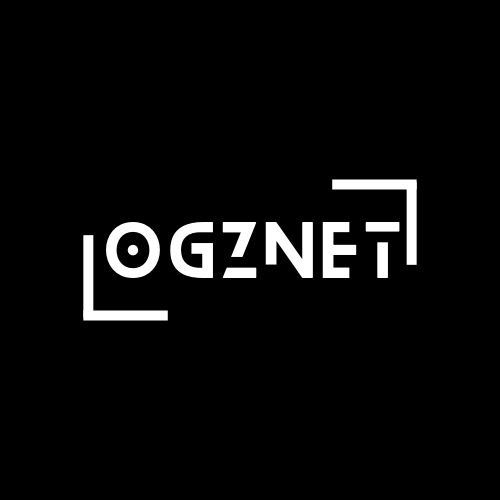
ogz
Google Chrome, kullanıcı dostu arayüzü ve çok yönlülüğü ile popüler bir tarayıcıdır. Ancak, zamanla yavaşlayabilir. Bu forumda, Chrome'unuzu hızlandırmak için uygulayabileceğiniz altı etkili yöntemi keşfedeceksiniz. Tarayıcınızı güncellemekten bellek tasarrufu işlevini etkinleştirmeye kadar birçok ipucu ve öneri bulabilirsiniz.
Chrome'un performansını artırmak için aşağıdaki yöntemleri deneyebilirsiniz:
Tarayıcınızı Güncelleyin: Chrome'un en son sürümde olup olmadığını kontrol edin. Güncellemeler genellikle yeni özellikler ve güvenlik düzeltmeleri içerir.
Sekmeleri ve Uzantıları Kapatın: Kullanmadığınız sekmeleri kapatın ve gereksiz uzantıları devre dışı bırakın. Bu, belleği serbest bırakacak ve performansı artıracaktır.
Bellek Tasarrufu Özelliğini Etkinleştirin: Bu özellik, etkin olmayan sekmelerin bellek kullanımını azaltarak tarayıcıyı hızlandırır.
Ön Yükleme Ayarlarını Yapılandırın: Chrome'un ön yükleme ayarlarını kontrol ederek tarayıcı deneyiminizi iyileştirin. İstenmeyen yüklemeleri kapatmak bazen performansı artırabilir.
Arka Plan İşlemlerini Kontrol Edin: Chrome'un görev yöneticisini kullanarak yüksek bellek veya CPU kullanan işlemleri kontrol edin ve gereksiz olanları kapatın.
Chrome'u Sıfırlayın: Diğer tüm yöntemleri denediyseniz, Chrome'un ayarlarını sıfırlamak etkili bir çözüm olabilir. Bu işlem tarayıcınızı varsayılan ayarlarına döndürecektir.
Bu basit adımları takip ederek, Chrome'unuzu daha hızlı ve verimli hale getirebilirsiniz.
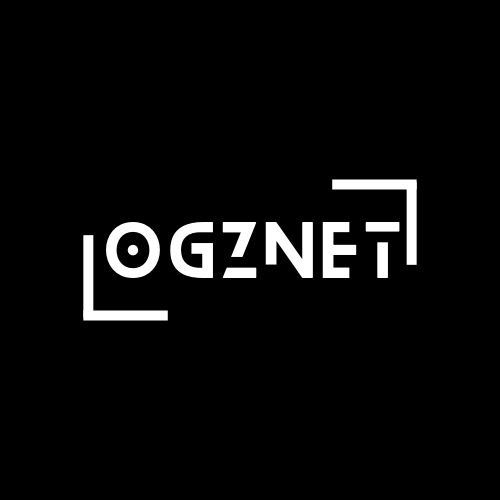
ogz
1. Tarayıcınızı Güncelleyin
- Adımlar:
- Chrome'u açın.
- Sağ üst köşedeki üç dikey noktaya tıklayın.
- "Yardım" üzerine gelin ve "Google Chrome Hakkında" seçeneğine tıklayın.
- Chrome, mevcut güncellemeleri kontrol edecek ve otomatik olarak yükleyecektir. Eğer bir güncelleme varsa, yükledikten sonra tarayıcıyı yeniden başlatın.
2. Sekmeleri ve Uzantıları Kapatın
- Adımlar:
- Kullanmadığınız sekmeleri kapatın. Her açık sekme, bellek ve kaynak tüketir.
- Uzantılarınızı yönetmek için sağ üst köşedeki üç dikey noktaya tıklayın, "Diğer Araçlar" üzerine gelin ve "Uzantılar"ı seçin.
- Kullanmadığınız uzantıları devre dışı bırakın veya kaldırın.
3. Bellek Tasarrufu Özelliğini Etkinleştirin
- Adımlar:
- Chrome'u açın.
- Sağ üst köşedeki üç dikey noktaya tıklayın ve "Ayarlar"ı seçin.
- "Performans" bölümüne kadar kaydırın.
- "Bellek Tasarrufu" seçeneğini açın. Bu özellik etkin olduğunda, kullanılmayan sekmelerin bellek kullanımı azaltılır.
4. Ön Yükleme Ayarlarını Yapılandırın
- Adımlar:
- Chrome'u açın ve sağ üst köşedeki üç dikey noktaya tıklayın.
- "Ayarlar"ı seçin.
- "Gizlilik ve Güvenlik" sekmesine gidin.
- "Ön yükleme" ayarlarını bulun ve buradan "Tarayıcıda sayfaları daha hızlı yüklemek için önceden yükle" seçeneğini etkinleştirin veya devre dışı bırakın. Hangi ayarın daha iyi performans sağladığını görmek için deneme yapabilirsiniz.
5. Arka Plan İşlemlerini Kontrol Edin
- Adımlar:
- Chrome'u açın ve sağ üst köşedeki üç dikey noktaya tıklayın.
- "Diğer Araçlar" üzerine gelin ve "Görev Yöneticisi"ni seçin.
- Açılan pencerede yüksek CPU veya bellek kullanan işlemleri kontrol edin.
- Gereksiz veya istenmeyen işlemleri seçip "İşlemi Sonlandır" düğmesine tıklayarak kapatın.
6. Chrome'u Sıfırlayın
- Adımlar:
- Chrome'u açın ve sağ üst köşedeki üç dikey noktaya tıklayın.
- "Ayarlar"ı seçin ve sayfanın en altına kaydırın.
- "Ayarları sıfırla" seçeneğine tıklayın.
- "Ayarları orijinal varsayılanlarına geri yükle" seçeneğini seçin.
- Onay penceresinde "Ayarları sıfırla"ya tıklayarak işlemi onaylayın.
Bu adımları takip ederek Chrome'unuzu daha hızlı ve verimli hale getirebilirsiniz. Her bir işlem, tarayıcı performansını artırmak için önemli bir rol oynar.
